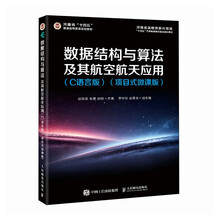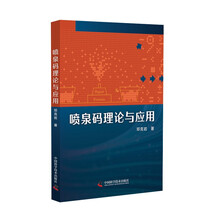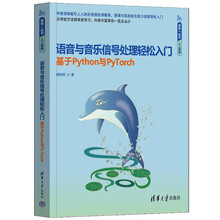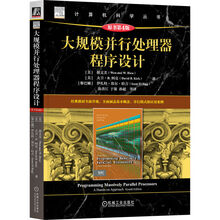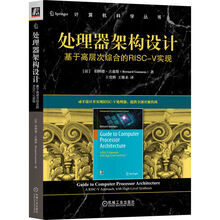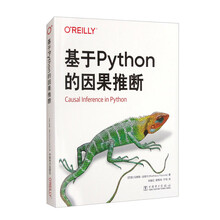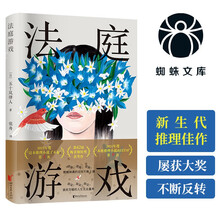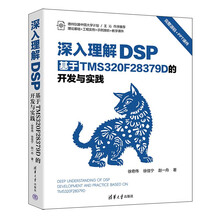目录
第 1 章 Cinema 4D 与电商设计 017
1.1 了解Cinema 4D 018
1.2 Cinema 4D 的功能 018
1.2.1 模型的创建 018
1.2.2 材质的运用 018
1.2.3 动画的制作 019
1.2.4 粒子系统的运用 020
1.2.5 渲染的运用 020
1.3 Cinema 4D界面操作窗口 0 21
1.4 Cinema 4D 的常用快捷键 022
1.5 Cinema 4D 在电商海报中的应用 022
1.6 Cinema 4D 在电商海报创作中的风格 023
1.6.1 车间流水线风格 023
1.6.2 低多边形风格 023
1.6.3 游乐场风格 023
1.6.4 机械科幻风格 024
1.6.5 迷幻霓虹灯风格 024
1.6.6 节日气球风格 024
1.6.7 卡通角色风格 025
1.6.8 创意折纸风格 025
1.6.9 创意科幻风格 025
1.6.10 RealFlow 流体风格 026
第 2 章 Cinema 4D 的基本技巧 027
2.1 建模 028
2.1.1 建模的常用工具 028
2.1.2 基础几何:有轨电车 029
2.1.3 样条线建模:可乐玻璃瓶 045
2.1.4 造型工具建模:骰子图标 057
2.1.5 变形器工具建模:液态凤梨 064
2.2 材质制作 074
2.2.1 材质编辑器详解 075
2.2.2 材质渲染:金属文字 089
2.2.3 材质渲染:陶瓷茶壶 090
2.2.4 材质渲染:玻璃高脚杯 091
2.2.5 材质渲染:玉龙 091
2.3 粒子特效制作 0 9 2
2.3.1 粒子发射器与力场 092
2.3.2 粒子特效:抽象光线 099
第3 章 车间流水线风格:手机加工厂 103
3.1 主体模型的制作 104
3.1.1 主体加工区模型的创建 105
3.1.2 发动机区建模 111
3.1.3 电池温度区模型的创建 112
3.1.4 记忆存储区模型的创建 113
3.1.5 管道传送区模型的创建 116
3.1.6 散热区模型的创建 116
3.2 设置材质 118
3.2.1 黄色材质 118
3.2.2 米白色材质 119
3.2.3 玻璃材质 119
3.2.4 条纹材质 120
3.3 添加灯光 121
3.3.1 主光源 121
3.3.2 辅助光源 121
3.4 设置环境 121
第4 章 低多边形风格:啤酒海报 123
4.1 主体模型的制作 124
4.1.1 啤酒部分模型的创建 125
4.1.2 树木与云彩模型的创建 133
4.1.3 场地模型的创建 135
4.2 设置材质 136
4.2.1 啤酒瓶玻璃材质 136
4.2.2 啤酒瓶贴图材质 136
4.2.3 啤酒瓶盖材质 137
4.2.4 啤酒瓶盖LOGO 材质 138
4.2.5 叶子及树干材质 138
4.2.6 云彩及太阳材质 139
4.2.7 草地、水和土地材质 139
4.2.8 金属材质 140
4.2.9 文字材质 141
4.3 添加灯光 142
4.3.1 主光源 142
4.3.2 辅助光源 142
4.4 设置环境 143
第5 章 游乐场风格:派对乐园 145
5.1 主体模型的制作 146
5.1.1 城堡模型的创建 147
5.1.2 摩天轮模型的创建 149
5.1.3 火车轨道模型的创建 152
5.1.4 火车模型的创建 153
5.1.5 礼物及树木模型的创建 157
5.1.6 文字模型的创建 157
5.1.7 其他的背景元素模型的创建 159
5.2 设置材质 160
5.2.1 城堡材质 160
5.2.2 摩天轮材质 160
5.2.3 火车和轨道材质 161
5.2.4 树木和礼盒材质 162
5.2.5 文字材质 163
5.2.6 背景组合材质 164
5.3 添加灯光 164
5.3.1 主光源 165
5.3.2 辅助光源 165
5.4 设置环境 165
第6 章 机械科幻风格:食品包装海报 167
6.1 主体模型的制作 168
6.1.1 食品主体区模型的创建 169
6.1.2 背景区建模 171
6.1.3 文字牌匾区建模 177
6.1.4 其他区建模 177
6.2 设置材质 180
6.2.1 食品包装材质 181
6.2.2 舞台材质 181
6.2.3 金色材质 182
6.2.4 机械爪材质 182
6.2.5 文字材质 182
6.3 添加灯光 184
6.4 设置环境 184
第7 章 迷幻霓虹灯风格:可乐海报 187
7.1 主体模型的制作 188
7.1.1 霓虹文字区模型的创建 188
7.1.2 背景区建模 189
7.1.3 易拉罐建模 193
7.2 设置材质 197
7.2.1 霓虹文字材质 197
7.2.2 舞台背景材质 199
7.2.3 易拉罐材质 199
7.3 添加灯光 200
7.3.1 主光源 200
7.3.2 辅助光源 200
7.4 设置环境 201
第8 章 节日气球风格:父亲节海报 203
8.1 主体模型的制作 204
8.1.1 气球文字和彩带装饰建模 205
8.1.2 气球建模 208
8.1.3 礼品建模 212
8.1.4 冰激凌和蛋糕建模 214
8.2 设置材质 217
8.2.1 气球文字和彩带装饰材质 217
8.2.2 气球材质 218
8.2.3 礼盒材质 219
8.2.4 人物材质 219
8.3 添加灯光 219
8.3.1 主光源 220
8.3.2 辅助光源 220
8.4 设置环境 220
第9 章 卡通角色风格:萌萌狗海报 223
9.1 主体模型的制作 224
9.1.1 萌萌狗模型的创建 224
9.1.2 舞台元素的创建 228
9.2 设置材质 229
9.2.1 萌萌狗材质 229
9.2.2 背景元素材质 231
9.3 添加灯光 232
9.3.1 主光源 232
9.3.2 辅助光源 233
9.4 设置环境 233
第 10 章 创意折纸风格:牛奶海报 235
10.1 主体模型的制作 236
10.1.1 牛奶盒建模 237
10.1.2 舞台书籍建模 238
10.1.3 剪纸卡通区建模 240
10.2 设置材质 243
10.2.1 牛奶盒贴图材质 243
10.2.2 牛奶盒包装材质 244
10.2.3 书籍材质 244
10.2.4 猫头鹰材质 247
10.2.5 大鹅材质 249
10.2.6 小鸟材质 2 5 0
10.2.7 彩虹材质 251
10.2.8 山脉材质 2 5 4
10.2.9 房屋材质 2 5 5
10.2.10 玉米材质 2 5 7
10.2.11 云彩材质 2 5 8
10.3 添加灯光 259
10.3.1 主光源 259
10.3.2 辅助光源 259
10.4 设置环境 259
第 11 章 创意科幻风格:星球海报 261
11.1 主体模型的制作 262
11.1.1 抽象几何体的创建 262
11.1.2 地形的创建 265
11.2 设置材质 265
11.2.1 抽象几何体材质 265
11.2.2 雪山颜色材质 266
11.2.3 雪山凹凸材质 268
11.3 设置环境 269
11.4 后期处理 269
第 12 章 RealFlow 流体风格:啤酒海报 271
12.1 流体插件RealFlow 272
12.2 创建模型 273
12.2.1 啤酒瓶模型的创建 273
12.2.2 旋转液体的创建 274
12.3 设置材质 276
12.3.1 啤酒瓶盖材质 276
12.3.2 啤酒瓶材质 276
12.3.3 啤酒液体材质 277
12.3.4 啤酒瓶贴图材质 277
12.4 添加灯光 278
12.4.1 主光源 278
12.4.2 辅助光源 278
12.5 设置环境 279
展开